本記事は一般的な取組みについて記載したもので、NECネッツエスアイでの取組みを紹介したものではありません。予めご了承ください。
日常生活の中で、なくてはならないものとなっているスマートフォン。
中でも、iPhone(アイフォン)は日本のスマホ市場で約6割のシェアを占める人気機種です。
今や電話としてだけではなく、LINE・マップ・カメラ・QR決済など、さまざまなシーンで活躍しています。
機能が充実しているのもiPhoneの特徴で、なんと標準機能だけで電話の自動転送を設定することもできるのです。
また、iPhoneユーザーの方の中には、「他の電話への着信もiPhoneに集約したい」「固定電話の着信をiPhoneに転送できたら外出やテレワークで対応できるのに」と考えている方もいらっしゃることでしょう。
この記事ではiPhoneで電話転送する方法を徹底解説します。
iPhoneをお持ちの方、これから購入を検討されている方は、ぜひ参考にしてみてください。
iPhone(アイフォン)の着信を転送するやり方

iPhone(アイフォン)にかかってきた電話を他の電話番号に転送するやり方です。
スマホ2台持ちをしていて両方持ち歩くのが面倒な場合や、仕事用携帯の休暇中対応を依頼したい場合などに使えます。
iPhone(アイフォン)の標準機能
iPhone(アイフォン)では、標準機能で電話の転送を行うことができます。
ただし、標準機能のみで設定できるのはすべての着信を即時転送する「無条件転送」だけです。
- 「設定」をタップします。
- 「電話」をタップします。
- 「自動電話転送」をタップします。
- 「自動電話転送」をオンにします。
- 転送先を入力します。
設定が完了すると、コントロールセンターのステータスが転送中のアイコンに変わります。
転送を停止する場合は、「自動電話転送」をオフに切り替えてください。
「自動電話転送」が出てこない場合は
「自動電話転送」が表示されていない場合は、iPhone(アイフォン)のiOSバージョンが古いのが原因かもしれません。
次の手順でiOSのバージョン最新版にアップデートしてみてください。
- 「設定」をタップします。
- 「一般」をタップします。
- 「ソフトウェアアップデート」をタップして、最新バージョンにアップデートします。
携帯電話の転送サービス
無条件転送だけではなく、呼出時間やガイダンスなど詳細な設定を行いたい場合は、携帯キャリアの電話転送サービスが便利です。
各社が提供するサービスは次の通りです。
| 申し込み | 月額利用料 | |
|---|---|---|
| NTTドコモ「転送でんわサービス」 | 必要 | 無料 |
| ソフトバンク「転送電話」 | 不要 | 無料 |
| au「着信転送サービス」 | 不要 | 無料 |
ドコモの「転送でんわサービス」のみ事前申し込みが必要ですが、Webや電話で簡単に手続きができます。
固定電話からiPhone(アイフォン)へ転送するやり方

外出先やテレワークで会社の固定電話に対応したい場合は、携帯電話へ転送できると便利ですね。
固定電話からiPhone(アイフォン)へ転送する2つの方法を紹介します。
固定電話の転送サービス
1つめは、固定電話のキャリアが提供する電話転送サービスを使う方法です。
| 初期費用・工事費 | 月額利用料(事務所用) ※税込 |
|
|---|---|---|
| NTT東日本・西日本「ボイスワープ」 | アナログ回線/ISDN回線 無料・ひかり回線 2,000円 | アナログ回線/ISDN回線 880円・ひかり回線 550円 |
| ソフトバンク「多機能転送」 | 無料 | 880円 |
| auひかり「着信転送サービス」 | 無料 | 550円 |
通信キャリアの電話転送サービスは、固定電話の着信を別の電話番号へ転送するサービスです。
申し込み後、固定電話のダイヤル操作やWebページから簡単な設定を行って利用します。
通信には電話回線を使用しているため、転送後の通話品質が高いのが特徴です。
ただし、電話の転送先に指定できるのは1つの番号のみ。オフィスのように複数名で電話に対応することができません。
テレワーク対応として使う場合は電話が1人に集中しますので、業務の負担が偏らないよう工夫が必要です。
クラウドPBXを利用する
2つめは、クラウドPBXを使ってiPhone(アイフォン)を内線化する方法です。
PBX(電話交換機)をインターネット上に構築するクラウドPBXを使うと、パソコンやスマホなどのデバイスで電話を受けられるようになります。
今話題の「スマホ内線化」は、スマホに内線アプリを入れて内線番号を割り当て、会社の固定電話を転送したり、スマホ同士で内線通話を行ったりするものです。
クラウドPBXでは複数の番号に転送できるので、チームメンバーの電話を呼び出し、応答可能な人が電話に出るといった使い方が可能です。
内線アプリから発信すれば会社の番号で発信できたり、社員同士の通話は内線扱いで通話料がかからなかったりといったメリットがありますが、電話システム全体の入替となりますので、構築にはある程度の予算と時間を見込んでおく必要があります。
会社の電話をスマホで受けるなら「Canario(カナリオ)」
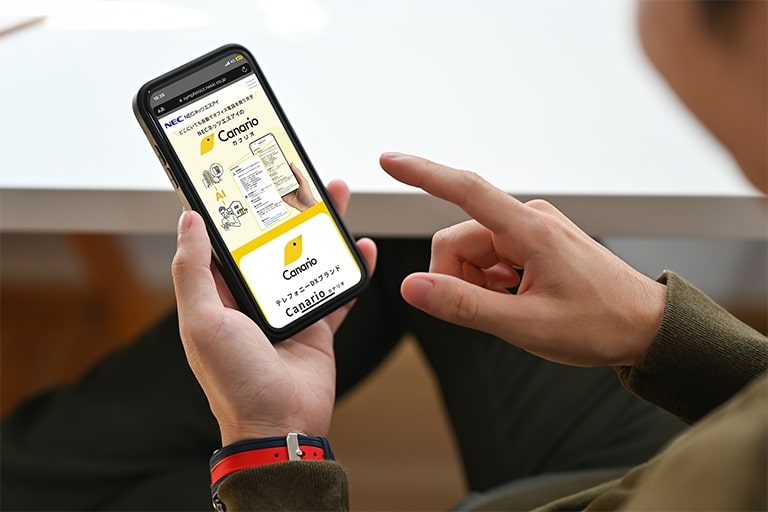
電話転送の目的が「固定電話の対応」の場合、転送件数がある程度多くなることが予想されるため、社員の負担が少なくなる方法を考えなければなりません。
さらに、欲を言えば以下のような条件が揃っているサービスが理想です。
- コスパが高い
- 設定が簡単
- すぐに使い始められる
NECネッツエスアイが提供する電話転送サービス「Canario(カナリオ)」では、AIが社員の代わりに電話の一次対応を行うので、そもそも電話番が不要になります。
担当者の名指しがある場合は、担当者の携帯に電話を自動転送。
担当者不明の場合は、チームメンバーへ一斉呼び出し。
応答できないときは伝言をテキスト化してメールやチャットで通知します。
専用端末の購入は必要なく、ブラウザ(Chrome、Safari)があればOKだから、今お使いのiPhone(アイフォン)がそのまま使えて経済的。
「Canario(カナリオ)」とiPhone(アイフォン)があれば、固定電話対応のテレワーク化と自動化が同時に実現できてしまうのです。
記事まとめ

iPhone(アイフォン)を使った電話転送の方法を紹介しました。
携帯電話としてだけではなく、iPhoneを固定電話の代用として使う方法も登場しました。
iPhoneと電話転送を組み合わせて、時間と場所にとらわれない働き方を実現してみてください。
【関連記事】合わせて読みたい
iPhoneで着信した電話を他の番号へ自動転送できる?! その設定方法を解説
【アプリ不要】固定電話からスマホ(iPhone/android)へ転送する方法を解説



















